SNS アプライアンス リファレンス
Cisco ISE をインストールするためのブート可能な USB デバイスの作成
Fedora Media Writer(旧 LiveUSB Creator)ツールを使用して、Cisco ISE のインストール ISO ファイルからのブート可能な USB デバイスを作成します。
始める前に
-
次の場所から Fedora Media Writer をローカル システムにダウンロードします。 https://github.com/lmacken/liveusb-creator/releases/tag/3.12.0

(注)
その他の USB ツールも機能することがありますが、Cisco ISE とテスト済みであるため、Fedora Media Writer 3.12.0 の使用を推奨します。
-
ローカル システムに Cisco ISE のインストール ISO ファイルをダウンロードします。
-
8 GB(またはそれ以上)の USB デバイスを使用します。
手順
| ステップ 1 |
すべての領域を解放するには、FAT16 または FAT32 を使用して USB デバイスを再フォーマットします。 |
| ステップ 2 |
ローカル システムに USB デバイスを差し込み、Fedora Media Writer を起動します。 |
| ステップ 3 |
[既存のLive CDを使用(Use Existing Live CD)] エリアの [参照(Browse)] をクリックし、Cisco ISE ISO ファイルを選択します。 |
| ステップ 4 |
(ローカル システムに接続された USB デバイスが 1 つだけの場合は、自動的に選択されます)[ターゲットデバイス(Target Device)] ドロップダウンから USB デバイスを選択します。 |
| ステップ 5 |
[Live USBを作成(Create Live USB)] をクリックします。 |
| ステップ 6 |
USB ドライブから、テキスト エディタで次のテキスト ファイルを開きます。
|
| ステップ 7 |
両方のファイルの「cdrom」という記述を置き換えます。
具体的には、「cdrom」という文字列のすべてのインスタンスを置き換えます。たとえば、 ks=cdrom/ks.cfg これを次のように書き換えます。 ks=hd:sdb1:/ks.cfg |
| ステップ 8 |
ファイルを保存して終了します。 |
| ステップ 9 |
安全に、ローカル システムから USB デバイスを削除します。 |
| ステップ 10 |
ブート可能な USB デバイスを Cisco ISE アプライアンスに挿入し、アプライアンスを再起動して、USB ドライブから起動して Cisco ISE をインストールします。 |
Cisco SNS 3500 シリーズ アプライアンスの再イメージ化
Cisco SNS 3500 シリーズ アプライアンスには DVD ドライブがありません。したがって、Cisco ISE ソフトウェアを使用して Cisco ISE ハードウェア アプライアンスを再イメージ化するには、次のいずれかを実行します。
 (注) |
SNS 3515 および SNS 3595 アプライアンスは Unified Extensible Firmware Interface(UEFI)のセキュア ブート機能をサポートしています。この機能は、Cisco ISE の署名付きイメージだけを SNS 3515 および SNS 3595 アプライアンスにインストールできるようにし、デバイスに物理アクセスしたとしても未署名のオペレーティング システムはインストールできないようにします。たとえば、Red Hat Enterprise Linux や Microsoft Windows などの一般的なオペレーティング システムは、このアプライアンスで起動できません。 |
SNS 3515 および SNS 3595 アプライアンスは、Cisco ISE 2.0.1 以降のリリースのみをサポートしています。SNS 3515 または SNS 3595 アプライアンスに、2.0.1 よりも前のリリースをインストールすることはできません。
-
Cisco Integrated Management Controller(CIMC)インターフェイスを使用して、仮想 DVD デバイスにインストール .iso ファイルをマッピングします。詳細については、「CIMC を使用した Cisco ISE のインストール」を参照してください。
-
インストール .iso ファイルを使用してインストール DVD を作成し、USB 外部 DVD ドライブを挿入して、DVD ドライブからアプライアンスを起動します。
-
インストール .iso ファイルを使用してブート可能な USB デバイスを作成して、USB ドライブからアプライアンスを起動します。詳細については、「Cisco ISE をインストールするためのブート可能な USB デバイスの作成」と「CIMC を使用した Cisco ISE のインストール」を参照してください。
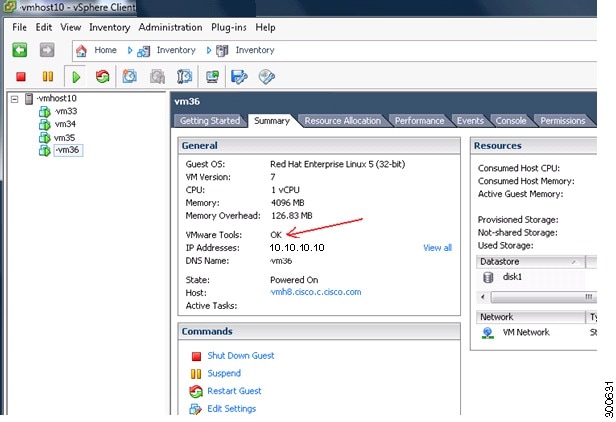
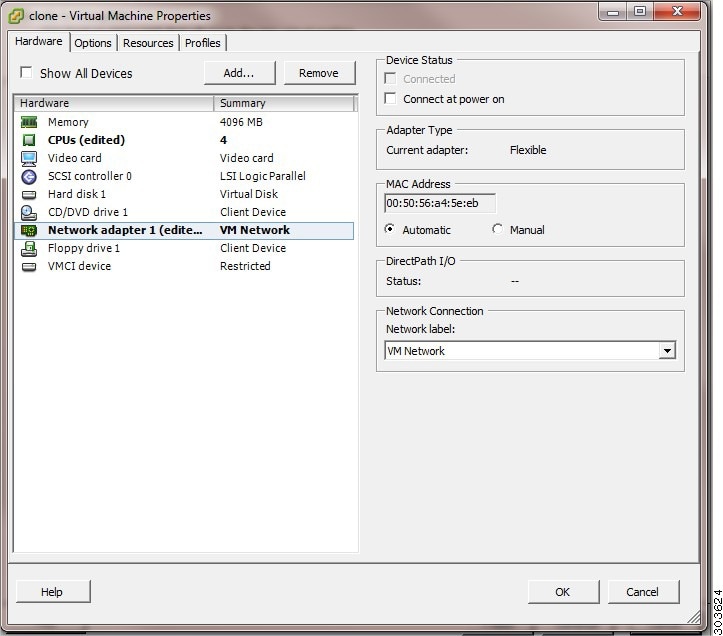
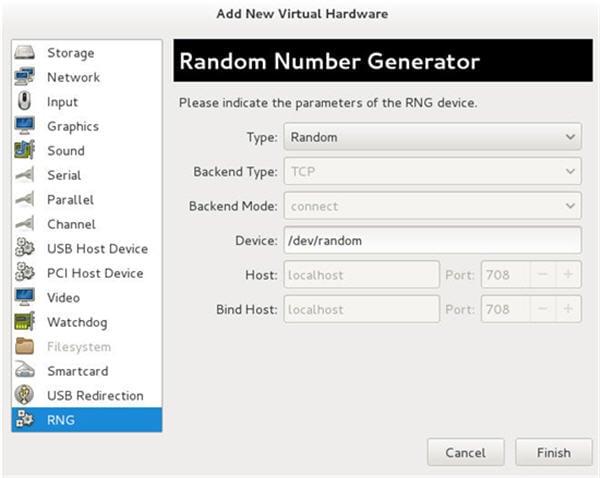
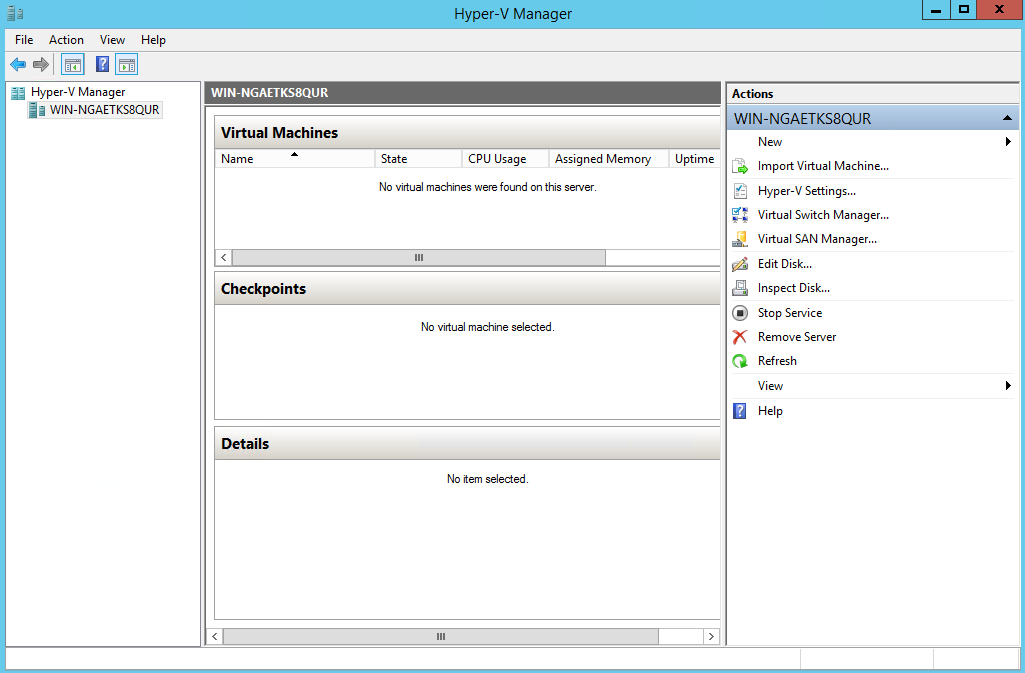

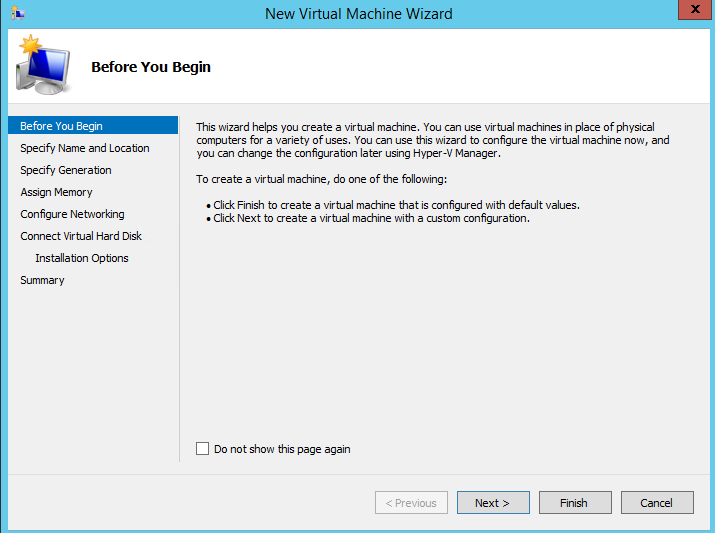
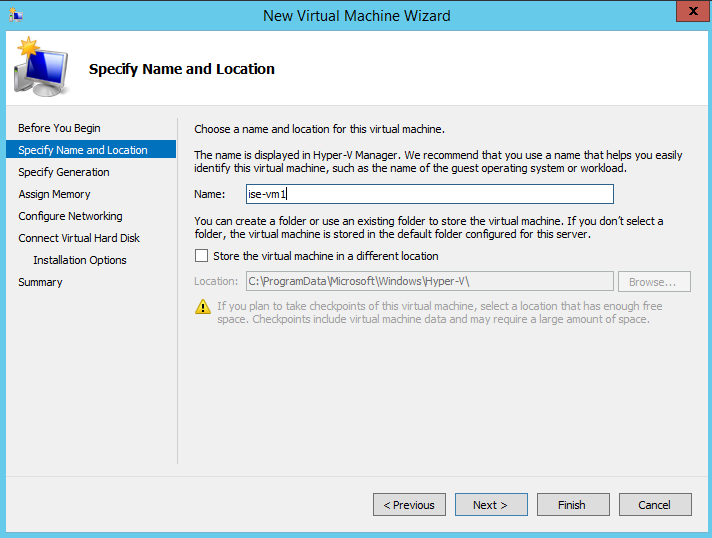
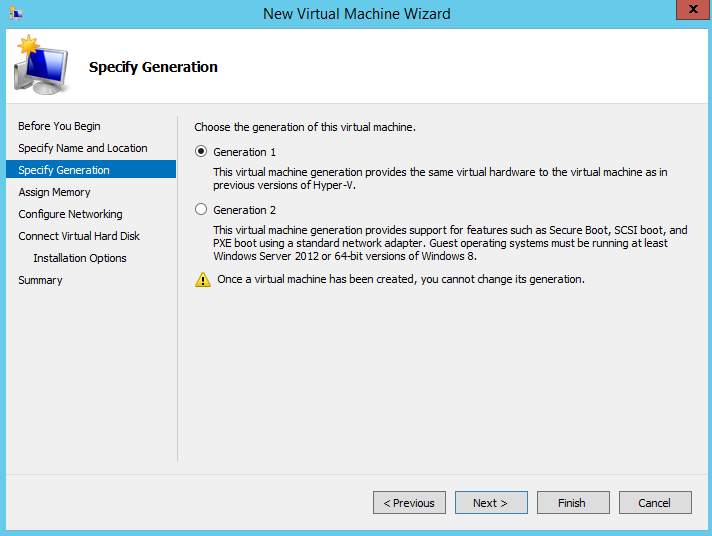
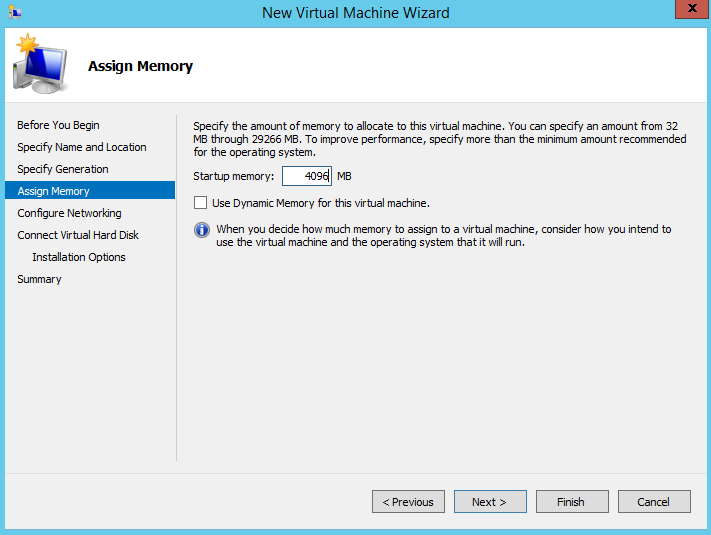
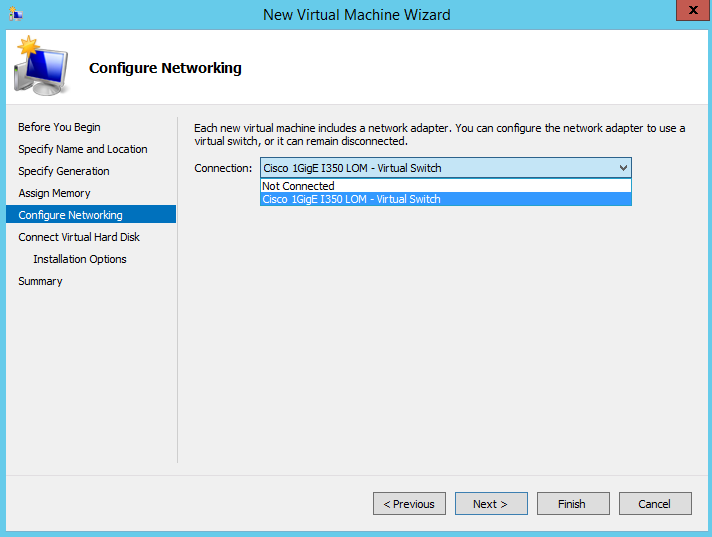
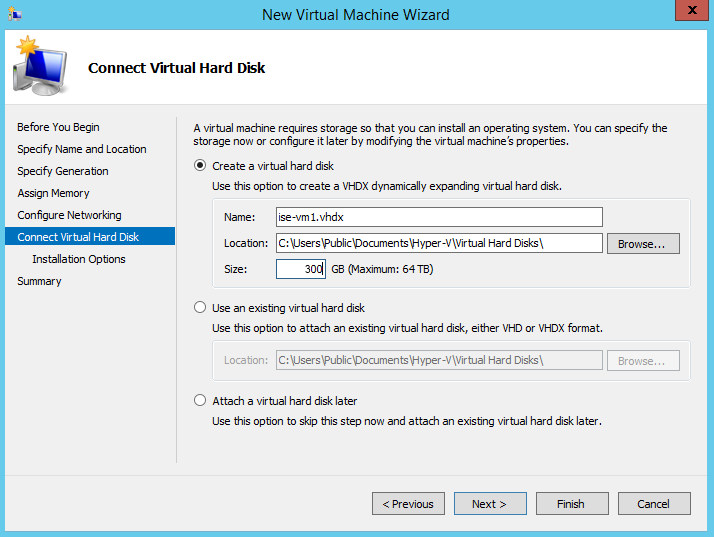
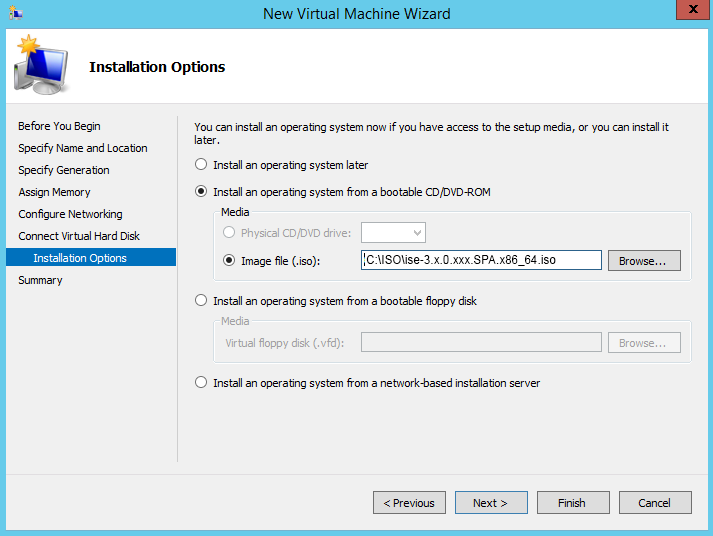

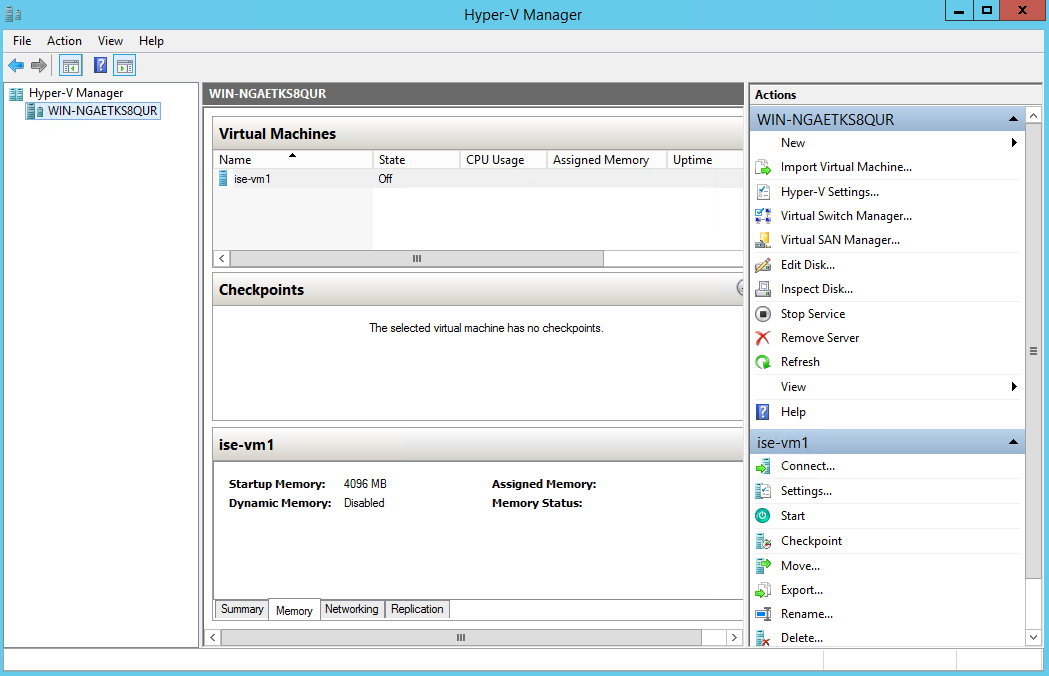
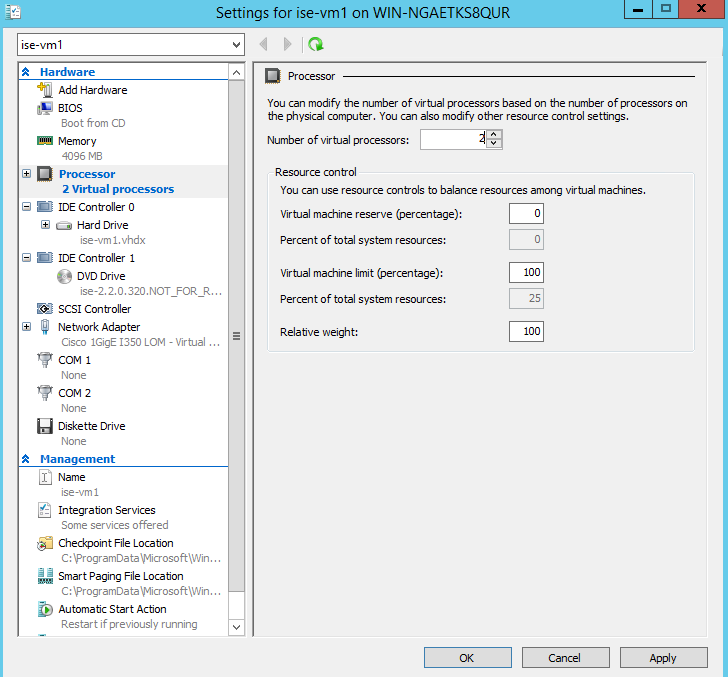
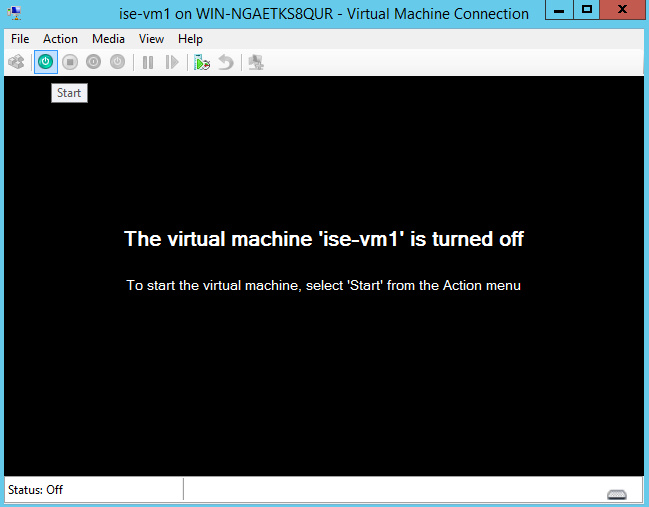
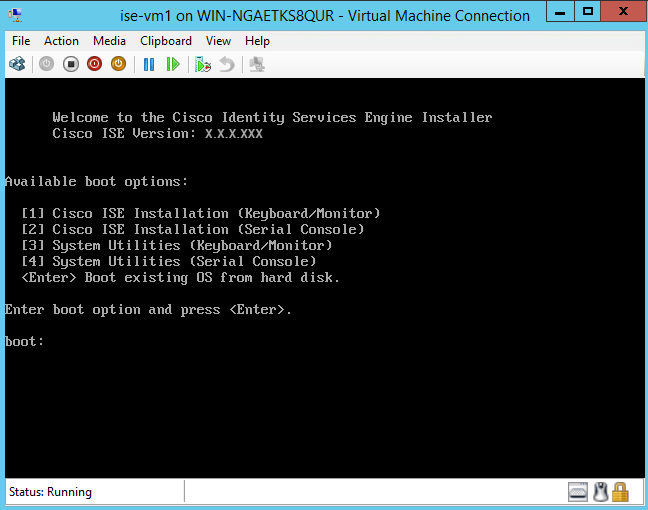
 フィードバック
フィードバック